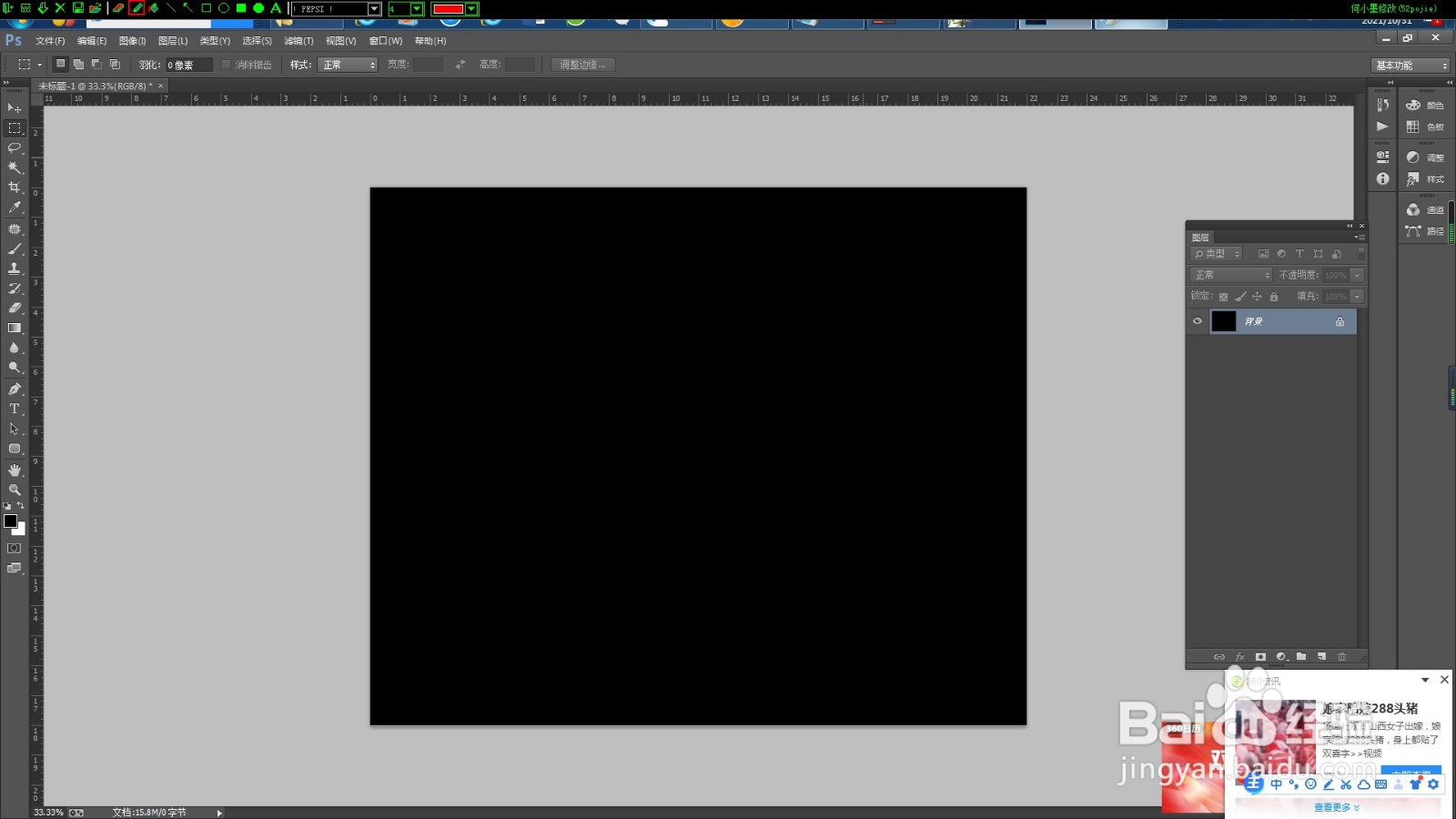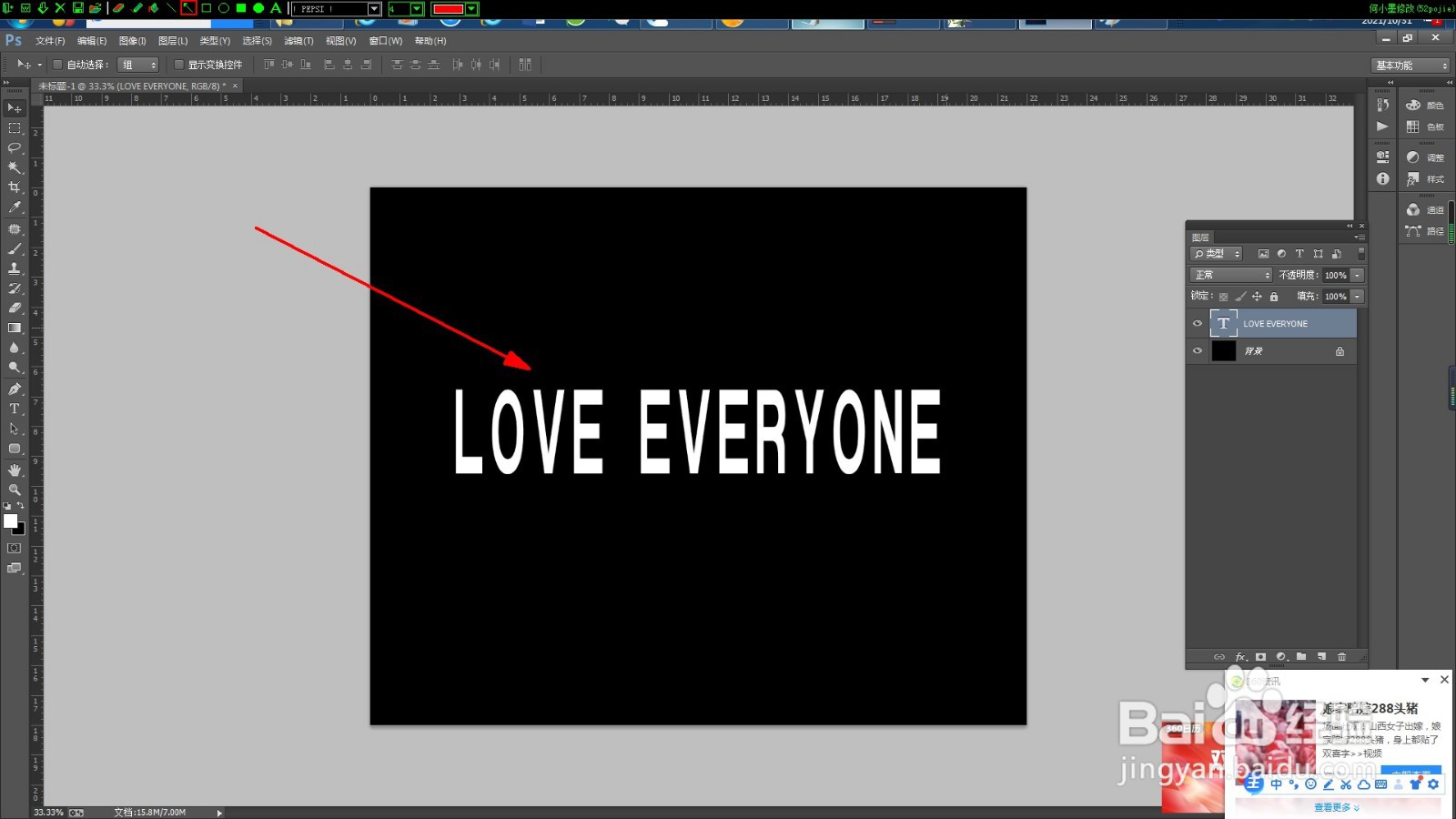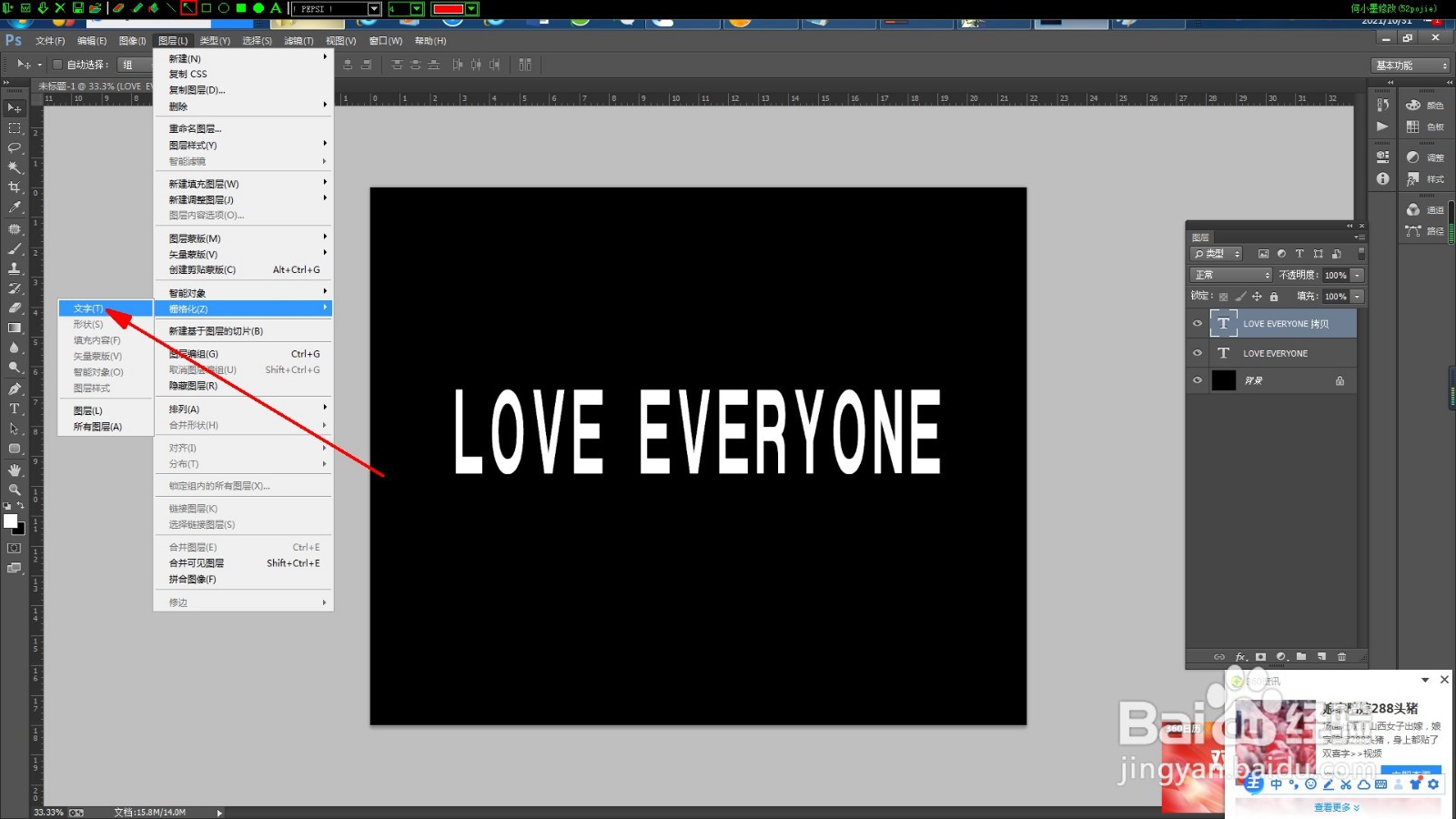1、打开Photoshop,新建文档,背景色填充为黑色,如图所示:
2、在文档中输入文字“LOVE EVERYONE”,如图所示:
3、按“Ctrl+J”复制文字图层,然后点击“图层—栅格化—文字”,如图所示:
4、然后点击“滤镜—像素化—碎片”,重复6-10次,如图所示:
5、选中本图层和文字图层,按“Ctrl+T”,放大至适当大小,如图所示:
6、点击选中文字图层,把透明度调制30左右,如图所示:
7、点击选中,文字图层上一层,点击“图像—调整—色相/饱和度”给图层上适当的颜色,效果就出来了,简单吧?